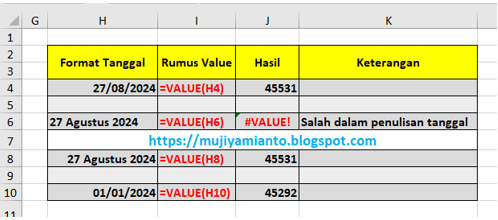Penggunaan rumus AMORLINC dan AMORDEGRC telah penulis paparkan pada artikel yang lalu. Kali ini, akan saya jelaskan secara singkat persamaan dan perbedaan dari kedua rumus tersebut.
PERSAMAAN
1. Di MS. Excel keduanya memiliki rumus yang sama. Hanya
hasil akhirnya saja yang berbeda.
2. Keduanya menggunakan skema prorata. Perhitungannya
dimulai saat tanggal pembelian sampai dengan tanggal terakhir periode pertama akuntansi.
Misalkan suatu aset dibeli tanggal 14 Agustus 2021, dan akhir periode
akuntansinya per 31 Desember 2021, maka dihitung secara prorata (dari 14
Agustus sampai 31 Desember 2021).
3.
Perhitungan prorata ini dianggap sebagai periode ke 0.
PERBEDAAN
A. Rumus Amorlinc:
1.
Nilai depresiasi/ penyusutan dari periode ke 1 dan
seterusnya besarnya sama
2. Nilai depresiasi pada periode terakhir umumnya nilainya lebih kecil dari periode-periode sebelumnya
B. Rumus Amordegrc
1.
Nilai depresiasi tiap periode semakin lama semakin kecil.
2.
Menggunakan koefisien depresiasi yang ditentukan oleh
umur aset. Dimana umur aset = 1 : Rate
Contoh Soal
Mesin packing dibeli pada tanggal 5
Mei 2021 seharga 200 juta. Diperkirakan nilai mesin setelah 10 tahun sebesar 50
juta. Periode akuntansi berakhir per tanggal 31 Desember 2021. Rate sebesar 5%. Hitung
nilai depresiasi dengan metode AMORLINC dan AMORDEGRC.
Cara penyelesaiannya nampak pada gambar dibawah ini:
Dari gambar diatas, Anda dapat melihat
perbedaan penggunaan rumus Amorlinc dan Amordegrc.
Untuk mempermudah pemahaman Anda, tentang persamaan & perbedaan Amorlinc - Amordegrc diatas. Dapat Anda lihat pada kanal youtube kami. Klik linknya dibawah ini:
Sekian penjelasan
singkat dari kami, Tq. *Muji Yamianto
Pelajari juga artikel tentang:
Kami juga menyediakan SOAL-SOAL LATIHAN EXCEL untuk anda.Soal kami buat berdasarkan artikel yang saya tulis di Blog.
Silahkan anda Download di: Google Playstore
Caranya:
1. Buka Google Playstore di perangkat android Anda (HP, Tablet, TV Android)
2. Pada menu Telusur (Search) ketik:
3. Download & Instal, kemudian ikuti petunjuk selanjutnya
Video tutorial cara download / instal, Anda bisa mengklik link dibawah ini:
Video tutorial cara download / instal, Anda bisa mengklik link dibawah ini: